
发布时间:2020-12-24 17: 52: 18
在使用IDM下载文件时,因突发状况,如停电、断网,造成下载中断。再次打开IDM继续下载文件时,因间隔时间较长而授权失效,需要在弹窗内输入平台的用户名和密码进行验证,有时即便输入了用户名和密码也无法正常继续下载,遇到这种情况该如何处理呢?
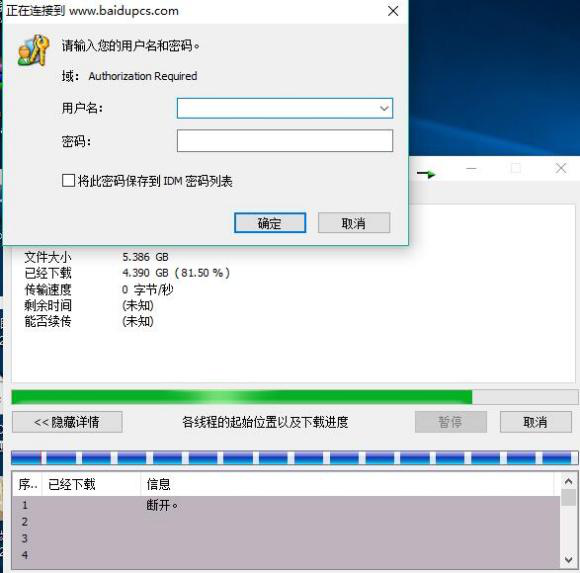
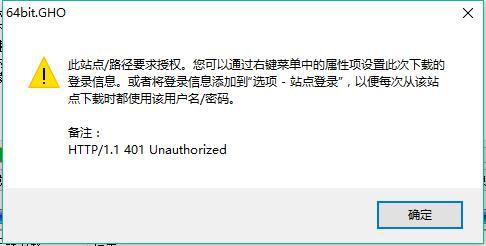
下面介绍两种跳过输入验证信息的解决方案:
一、忽略弹窗
有些时候,无需理会图1、图2的弹窗,直接单击窗口关闭按钮,便可以继续下载。如果不能实现继续下载,可以试试以下方案。
二、重新填写下载地址
1、刷新下载地址
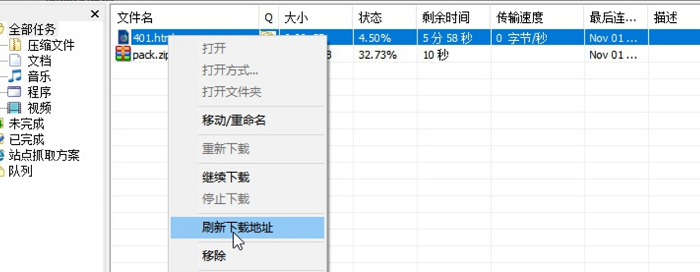
首先,在软件任务栏选中下载任务,右键打开下拉框,单击“刷新下载地址”。
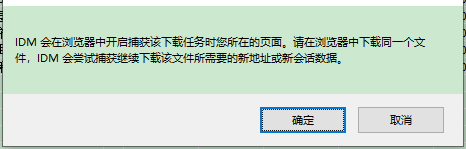
IDM会通过浏览器重新打开当前任务的新地址。
2、获取新地址
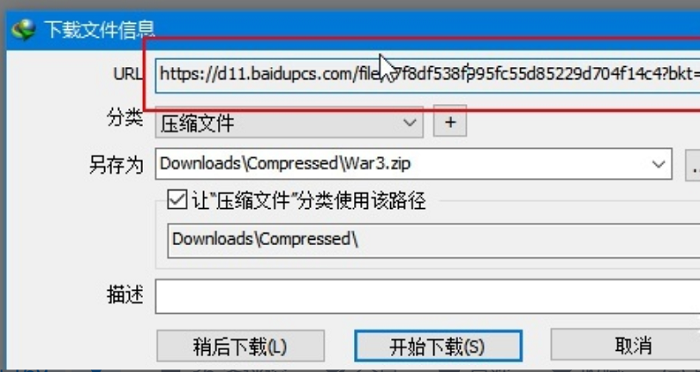
单击图4步骤“确定”按钮,会自动跳转至该下载源的新网页,再次单击下载浮动条,在下载弹窗内复制URL链接。
3、粘贴新地址开始重新下载
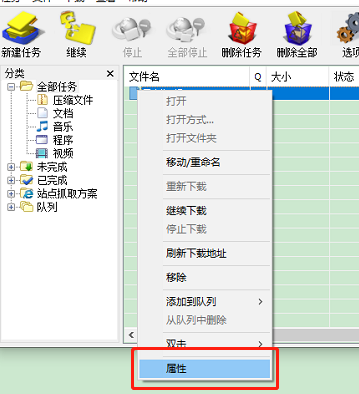
返回软件主页,再选中任务栏内待续传任务,右键,单击“属性”,打开文件属性弹窗。
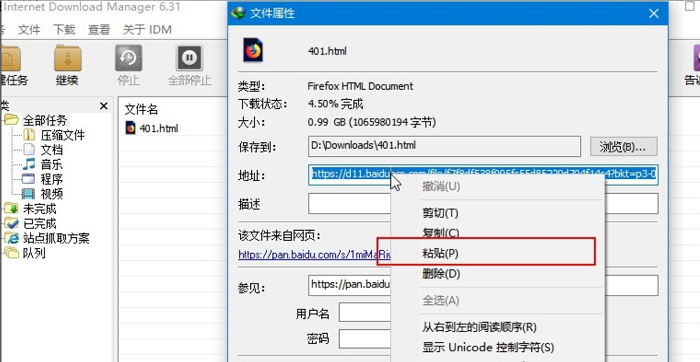
在文件属性弹窗“地址”栏位置粘贴从图5步骤复制的URL链接,单击“确定”,此时文件便可以继续下载了。
简单总结,因网络、电源长时间中断,造成的下载授权失效。第一种方案,无视填写用户名/密码,直接关闭弹窗。如果这种方案不奏效,再使用第二种方案,重新填写下载链接。右键任务,单击“刷新下载地址”,跳转下载新网页,再使用浮动条打开下载弹窗,复制URL链接。然后,返回软件主页,再次右键任务,单击“属性”,在属性弹窗内替换掉原来“地址”位置的网址,单击确定,便可以在不输入用户名/密码的情况下,开启断点续传了。
作者:伯桑
展开阅读全文
︾